![]()
CONSEILS POUR LES PHOTOS ET LES IMAGES
![]()
Si vous n'avez pas Word vous pouvez utiliser sans problème l'excellent traitement de texte gratuit de OpenOffice. Vous pouvez le télécharger depuis : http://fr.openoffice.org/
Ce qui est dit ici est valable également pour tous les documents que vous numériserez avec votre scanner : cartes, images, photos, cartes postales, textes manuscrits comme les J.M.O. où les fiches individuelles des Morts pour la France, les lettres des soldats, ... etc ... tous ces documents pixellisés sont appelés "images" dans le texte suivant car ce sont des documents "jpg" comme vos photos numériques.
N'hésitez pas à prendre plusieurs photos du monument, vous pourrez toujours faire un choix plus tard. Vos photos numériques "jpg" peuvent avoir une densité élevée, ce qui vous permet de faire des recadrages sans perte sensible de qualité. Mais attention avant de faire le montage dans votre traitement de texte (type Word, .doc) il faudra réduire la densité des photos que vous aurez retenues pour le montage.
Pourquoi ? D'abord le document final est destiné à être imprimé sur des feuilles A4 donc la photo fera au maximum 19 cm de large. C'est pourquoi avec la fonction "redimensionner" (ou "resize" en anglais), de votre outil graphique habituel, "redimensionnez vos images à 1000 pixels maximum pour une image qui tient toute la largeur de la page et à 500 pixels maximum pour une image d'une demi-page. La raison est que le fichier Word "s'alourdit" très vite avec les images, il générera un fichier pdf "volumineux" qui pénalisera les temps de transmission, sans apporter une qualité d'image meilleure puisque celle-ci est limitée par la qualité de l'imprimante finale.
Sur un monument il peut y avoir plusieurs inscriptions, photographiez soigneusement toutes les inscriptions, les informations qu'elles contiennent vous seront indispensables pour vos recherches documentaires ultérieures et seront présentées sur le dossier.
Si le monument n'est pas facile d'accès, vous devrez faire plusieurs photos qui décrieront le cheminement à suivre afin d'y accéder. Regardez les exemples : http://1418bd.free.fr/monu0060.htm et http://1418bd.free.fr/monu0061.htm
Il y a plusieurs façons de mettre des images dans un texte Word, mais la méthodes la plus efficaces et qui permet une maintenance facile, consiste à mettre l'image dans un tableau.
Si vous n'avez pas Word vous pouvez utiliser sans problème l'excellent traitement de texte gratuit de OpenOffice. Vous pouvez le télécharger depuis : http://fr.openoffice.org/
|
Cliquez sur Tableau, puis sur Insérer un tableau , en général vous choisirez : 2 colonnes et 1 ligne. Car ainsi vous mettrez une image d'un côté et un texte de l'autre. Cette façon de faire est la seule qui vous évite d'avoir des images qui se déplacent dans la mise en page et qui sont une gêne aux rectifications éventuelles. C'est la seule méthode que nous approuvons |
|

|
Dans cet exemple, nous avons inséré, à droite, une image jpg qui est une carte mais nous aurions pu y mettre une photo ou une carte postale, ou une fiche individuelle, ..etc ...
Cliquez sur Insertion, puis Image, puis "à partir du fichier" et vous accédez à un menu du type ci-dessous pour choisir l'image que vous placerez dans le tableau. |
|
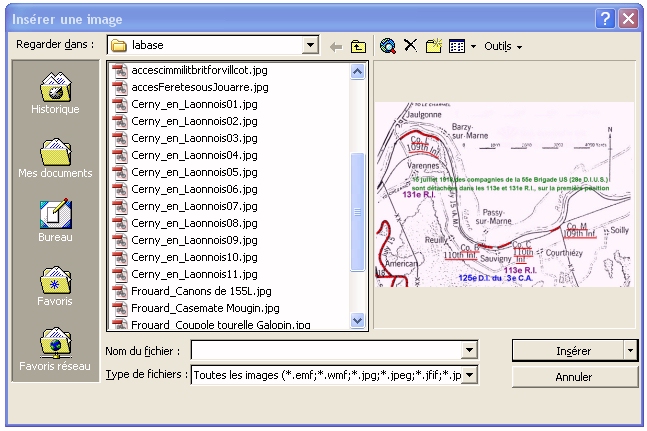
![]()
![]()
![]()